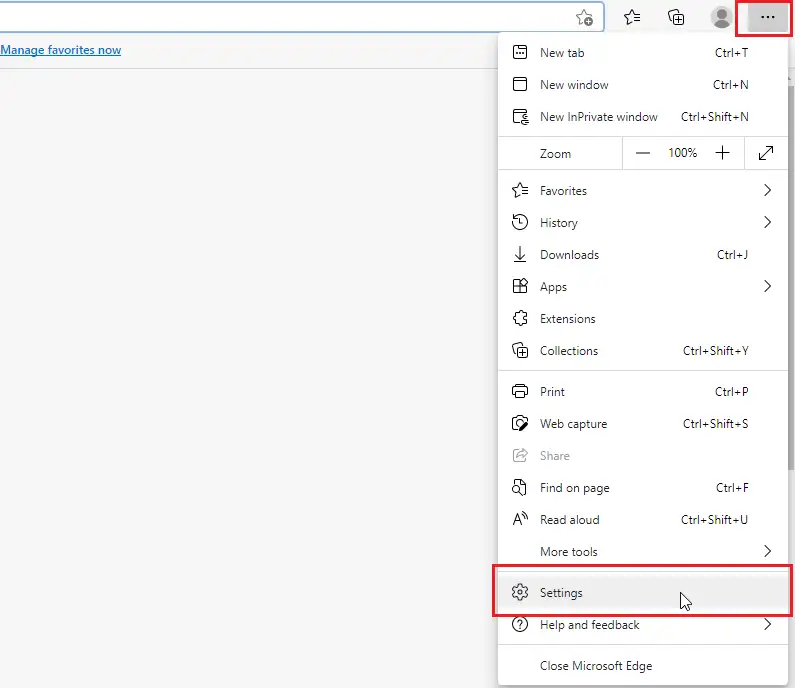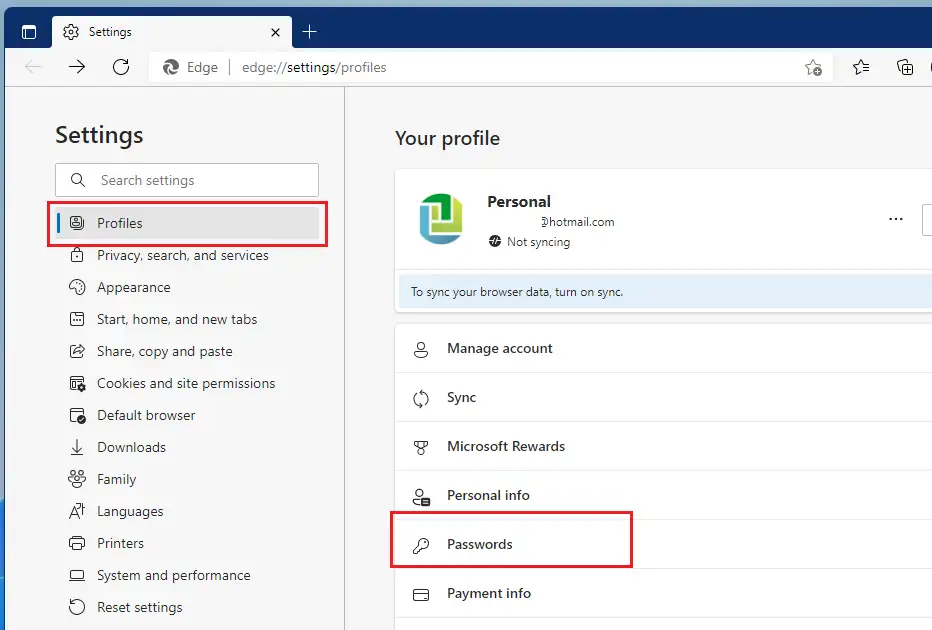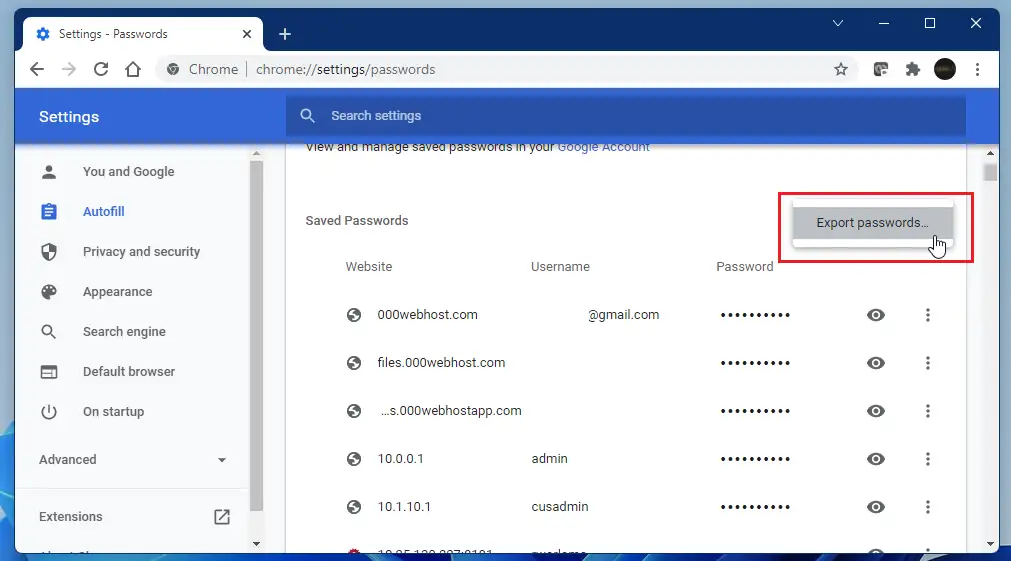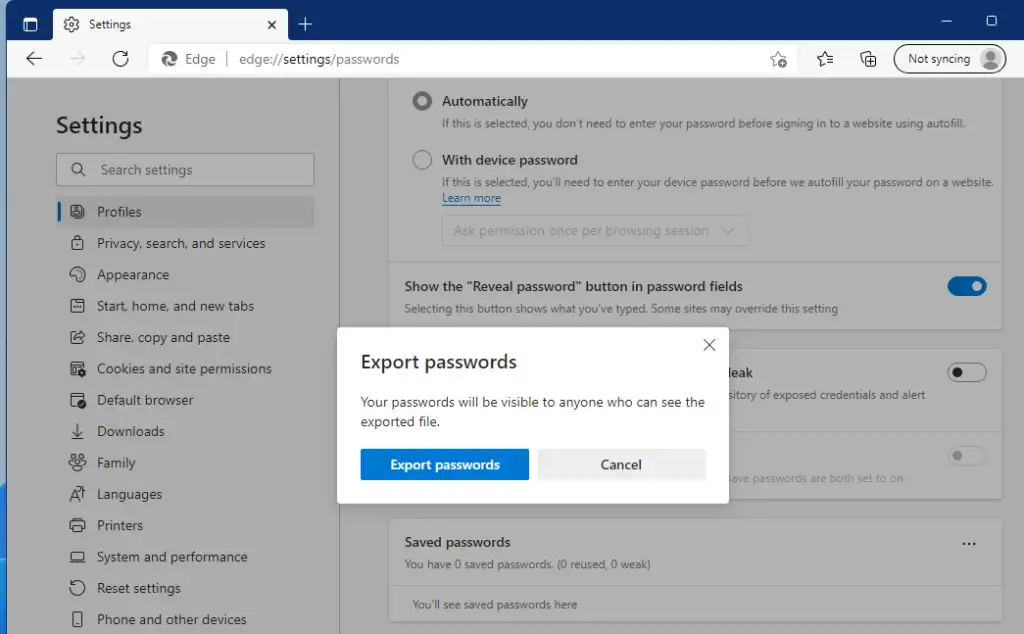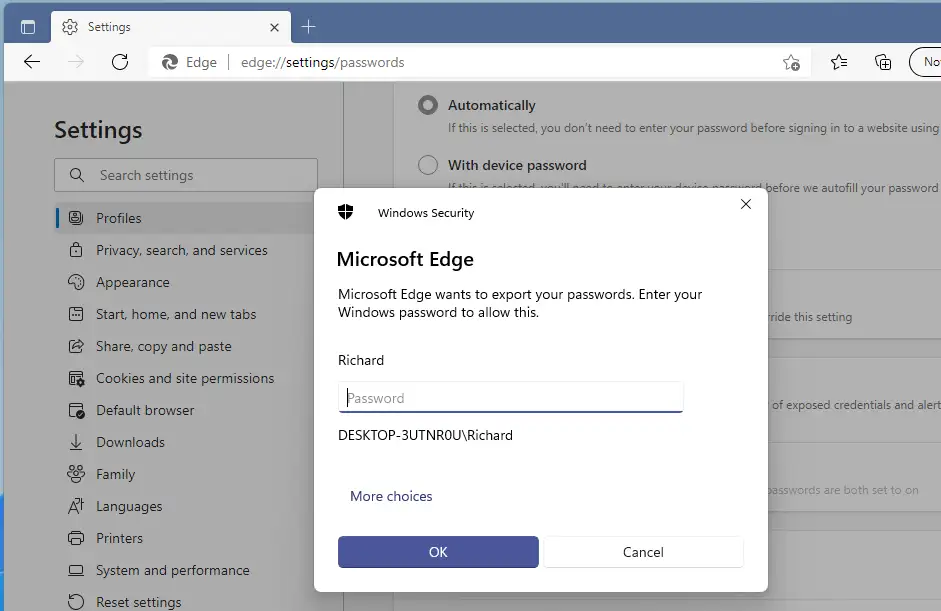Denne artikel viser studerende og nye brugere trin til at eksportere adgangskoder fra Microsoft Edge-webbrowser. Edge har en indbygget adgangskodemanager, der er nyttig til autofyldformål. Selvom adgangskodeadministratoren Edge passer godt, kan det være en god idé at kigge efter andre tredjepartsadgangskodeadministratorer, fordi dem, der er tilgængelige i Edge, måske ikke er de mest sikre.
Hvis du har brug for at eksportere adgangskoden, der er gemt i Microsoft Edge, for at migrere til andre adgangskodeadministratorer, vil nedenstående trin vise dig, hvordan du gør det. Når du eksporterer adgangskoder fra Edge, gemmes de i et filformat .CSV Det kan nemt importeres til andre adgangskodeadministratorer.
Du kan derefter bruge denne fil til at tage dig af alle dine adgangskoder eller importere dem til en sikker adgangskodeadministrator. Uanset hvad du vil gøre, er eksport af adgangskoder fra Microsoft Edge enkel og ligetil.
Følg nedenstående trin for at begynde at eksportere adgangskoder fra Microsoft Edge.
Før du begynder at installere Windows 11, skal du følge denne artikel Forklaring på installation af Windows 11 fra et USB-flashdrev
Sådan eksporteres adgangskoder fra Microsoft Edge
Som tidligere nævnt er eksport af adgangskoder fra Microsoft Edge enkel og ligetil.
Nedenfor kan du se, hvordan du gør dette.
For at eksportere dine adgangskoder skal du være logget ind på en Microsoft-konto og browserprofil. Klik derefter på Indstillinger (ellipse) i øverste højre hjørne og vælg Indstillinger Som vist nedenfor.
På siden Indstillinger skal du vælge Profilog klik på Nulstilling/ændring af adgangskoderboks som vist nedenfor.
i side Profil ==> Adgangskoder , klik på tegnet Ellipse (tre lodrette punkter) og vælg Eksporter adgangskoder.
Tryk på på pop op-skærmen Eksporter adgangskoder knappen.
Microsoft Edge vil bede dig om at indtaste din Windows-adgangskode, før du får lov til at eksportere Chrome-adgangskoder.
Når du har indtastet Windows-adgangskoden, får du lov til at gemme adgangskoden, hvor som helst du vil.
Det var det, kære læser!
konklusion:
Dette indlæg viste dig, hvordan du eksporterer adgangskoder gemt i Microsoft Edge. Hvis du finder en fejl ovenfor eller har noget at tilføje, bedes du bruge kommentarformularen nedenfor.